Magento - Thiết lập CMS
Phần Magento CMS (Hệ thống quản lý nội dung) được sử dụng để quản lý tất cả các trang của trang web. Đó là một cách để quảng bá sản phẩm bằng cách cung cấp thông tin có giá trị cho khách hàng và tăng khả năng hiển thị của công cụ tìm kiếm. Nó có thể được sử dụng để tạo nội dung phong phú cho cửa hàng web của bạn.
Phần CMS bao gồm các chủ đề sau:
Các trang
Bạn có thể tạo hoặc thiết lập các trang mới trong Magento. Bạn có thể bao gồm văn bản, hình ảnh, khối nội dung, v.v. Để biết thêm thông tin về cách thiết lập các trang mới, bạn có thể tham khảo liên kết này Thiết lập Trang Mới .
Khối tĩnh
Khối tĩnh là một phần nội dung có thể được sử dụng ở bất kỳ đâu trong các trang. Magento cho phép tạo các khối nội dung có thể được sử dụng thông qua cửa hàng và có thể được thêm vào bất kỳ trang nào hoặc khối khác. Để tạo các khối tĩnh, hãy làm theo các bước sau:
Step 1 - Đi tới CMS và nhấp vào Static Blocks Lựa chọn.
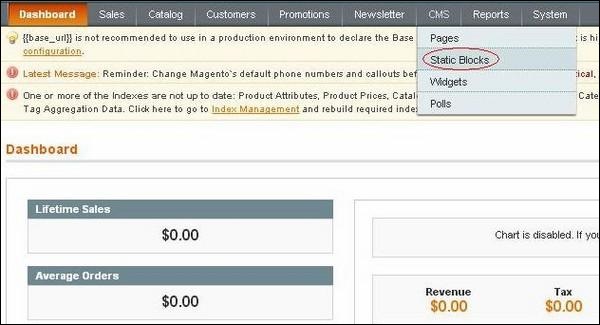
Step 2 - Bạn có thể tạo một khối mới bằng cách nhấp vào Add New Block cái nút.
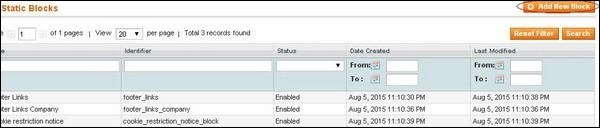
Step 3 - Tiếp theo, nó sẽ mở ra một cửa sổ tạo khối mới như hình sau.

Trang này chứa các trường sau:
Block Title - Nó thêm tiêu đề cho khối.
Identifier - Nó chỉ định số nhận dạng để chặn sử dụng các ký tự viết thường, dấu gạch dưới, v.v.
Status - Đặt trường này là "Đã bật" để hiển thị khối.
Content - Nó bao gồm nội dung của khối và sử dụng trình soạn thảo để định dạng văn bản, tạo liên kết, bảng, hình ảnh, v.v.
Sau khi điền vào tất cả các trường, hãy nhấp vào Save Block cái nút.
Vật dụng
Widget cho phép hiển thị nhiều loại nội dung và đặt nó tại các tham chiếu khối trong cửa hàng. Chúng có thể được chèn vào các trang, khối hoặc chúng có thể có các khối được chèn vào tiện ích.
Bạn có thể tạo tiện ích bằng cách sử dụng các bước sau:
Step 1 - Đi tới CMS và nhấp vào Widgets Lựa chọn.
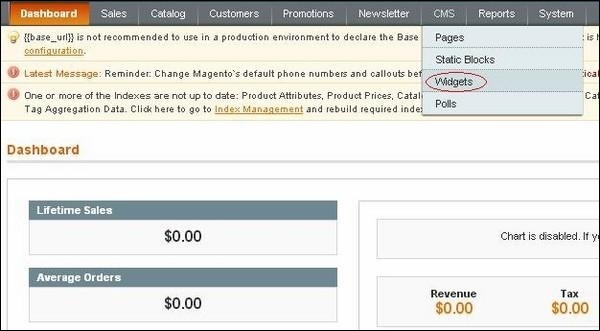
Step 2 - Để tạo tiện ích con mới, hãy nhấp vào Add New Widget Instance cái nút.

Step 3 - Trong phần cài đặt, chọn Type của widget và Design Package/Theme và nhấp vào Continue cái nút.
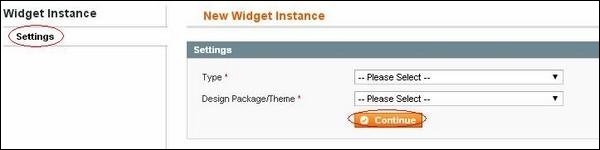
Step 4 - Tiếp theo, nó hiển thị Frontend Properties và Layout Updates các phần.
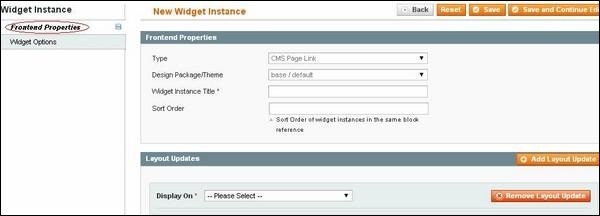
Trong phần Thuộc tính giao diện người dùng, hãy điền vào các chi tiết sau:
Widget Instance Title- Nó chỉ định tiêu đề cho widget. Nó chỉ để sử dụng nội bộ và sẽ không hiển thị cho khách hàng.
Sort Order - Nó được sử dụng để xác định thứ tự của khối khi được liệt kê với những người khác.
bên trong Layout Updates , nhấp vào Add Layout Update nút và đặt Display Ontrường loại danh mục mà bạn muốn tiện ích con xuất hiện. Nó có thể được thiết lập với các tùy chọn khác như hiển thị trong màn hình sau đây.
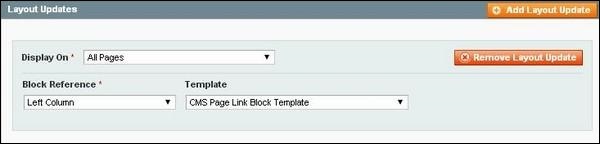
bên trong Block Reference danh sách, chọn phần của bố cục trang nơi bạn muốn tiện ích con xuất hiện và đặt mẫu với Link Block Template hoặc là Inline Template.
Step 5 - Bấm Save and Continue Editđể lưu các thay đổi của bạn và tiếp tục chỉnh sửa. Tiếp theo, nó sẽ mở raWidget Options với các tùy chọn sau.
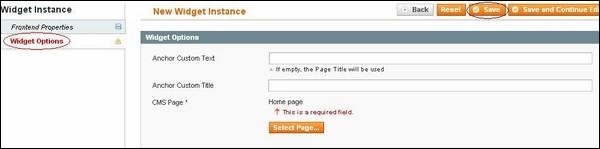
Anchor Custom Text - Nó thêm văn bản tùy chỉnh cho widget.
Anchor Custom Title - Nó thêm tiêu đề tùy chỉnh cho tiện ích con.
CMS Page - Nó cho phép chọn trang CMS với widget.
Sau khi hoàn tất các cài đặt, hãy nhấp vào Save cái nút.
Thăm dò ý kiến
Các cuộc thăm dò được sử dụng để lấy ý kiến và sở thích của khách hàng. Kết quả bình chọn xuất hiện ngay sau khi phản hồi được gửi.
Bạn có thể tạo cuộc thăm dò bằng cách sử dụng các bước sau:
Step 1 - Đi tới CMS và nhấp vào Polls Lựa chọn.
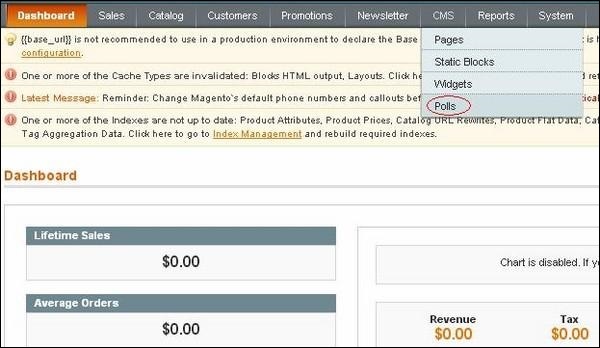
Step 2 - Tiếp theo, nó sẽ mở ra một cửa sổ Poll Manager, nơi bạn có thể thêm cuộc thăm dò mới như trong hình sau.

Step 3 - Trong phần Thông tin thăm dò ý kiến, hãy nhập Poll Question và bạn có thể đặt Status thành "Mở" hoặc "Đóng".
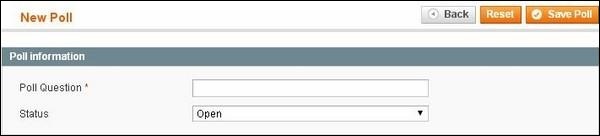
Step 4 - Trong phần Câu trả lời thăm dò ý kiến, hãy làm như sau -
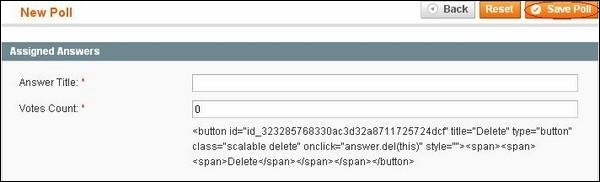
bên trong Answer Title , hãy nhập câu trả lời mà bạn muốn nó xuất hiện trong cuộc thăm dò mà bạn đã nhập câu hỏi thăm dò và để cân nhắc câu trả lời, hãy nhập một số vào Votes Countcánh đồng. Khi hoàn tất, hãy nhấp vàoSave Poll cái nút.